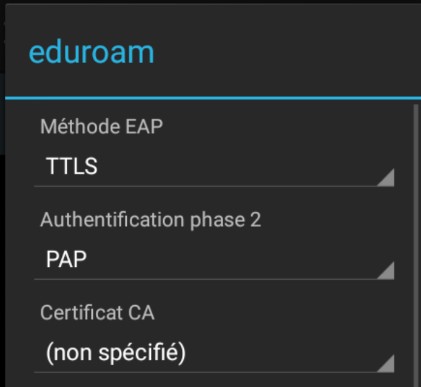Connexion depuis un smartphone Android
L’Université met à disposition plusieurs réseaux Wifi. Le réseau eduroam est une connexion permanente. Elle requiert un paramétrage spécifique mais permet ensuite une connexion automatique au réseau dès qu’il est disponible. Pour vous y connecter, veuillez suivre les étapes suivantes
Étape 1
Rendez-vous dans les paramètres Wifi de votre téléphone ou tablette. L’icône des paramètres Wifi est généralement similaire à celui-ci :
Étape 2
Dans la liste des réseaux proposés, sélectionnez « eduroam ».
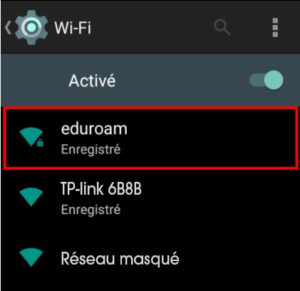
Étape 3
Il faut maintenant procéder au paramétrage de la connexion. Voici les différentes informations à renseigner :
- si il est proposé, dans le menu déroulant Sécurité sélectionnez : « 802.1x EAP ».
- dans le menu déroulant Méthode EAP sélectionnez : « TTLS ».
- dans le menu déroulant Phase 2 authentification sélectionnez : « PAP ».
- dans le menu déroulant Certificat CA sélectionnez : « Sans certificat » ou « Non spécifié » selon les supports.
Étape 4
Faites défilez la page de configuration pour afficher la suite des paramètres.
- dans le menu déroulant Certificat utilisateur (si il est proposé) sélectionnez : « Non défini ».
- dans la case Identité renseignez votre nom d’utilisateur.
Votre nom d’utilisateur se construit de la manière suivante : votre identifiant reçu par mail auquel vous ajoutez @univ-ubs.fr
- Dans la case Anonyme, inscrivez : anonymous@univ-ubs.fr
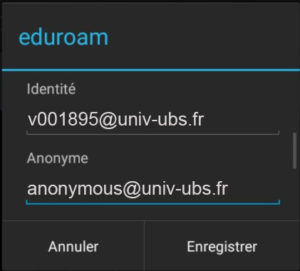
Étape 5
Dans la case Mot de passe, renseignez votre mot de passe que vous avez créé sur monsesame.univ-ubs.fr
Vérifiez que tous les paramètres ont été configurés correctement puis cliquez sur « Enregistrer ».
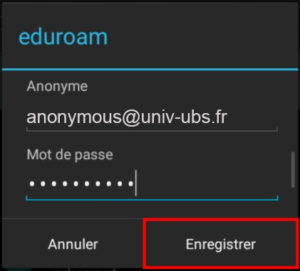
Vous êtes maintenant connecté au réseau eduroam. Cette connexion se fera automatiquement lorsque le réseau sera disponible.